Uloženka
Co Uloženka nabízí
Uloženka je poskytovatel profesionální dopravní a logistické služby pro internetové obchody. Společnost vlastní unikátní síť podacích a výdejních poboček v rámci České a Slovenské republiky.
Na bázi osvědčeného systému nabízí kromě dopravy a výdeje zásilek na výdejní místa Uloženky také podání na partnerská výdejní místa společností České pošty a DPD a doručení na adresu Česká pošta, DPD ČR a SK, Slovenská pošta apod. Eshopy s Uloženkou získávájí JEDNOHO PARTNERA, JEDEN SYSTÉM, JEDNO VYUČTOVÁNÍ, JEDNO PODACÍ MÍSTO a všechny druhy přepravy za minimální ceny.
Aktivace Uloženky v Eshop-rychle
V rámci systému Eshop-rychle nabízí Uloženka dva způsoby přepravy:
Uloženka na pobočku – Zboží bude doručeno na konkrétní výdejní místo, které zvolí uživatel v objednávkovém procesu.
Uloženka na adresu – Zboží bude doručeno na adresu zákazníka zvoleným dopravcem
Obě varianty jsou podporovány v samostatném nastavení pro dopravu na území ČR a na Slovensku.
1/ Získání aktivačních údajů
Pro nezávaznou nabídku využijte registraci na stránkách Uloženky, kde naleznete seznam přepravních služeb, ceník a v případě zájmu můžete rovnou uzavřít elektronickou smlouvu a dokončit registraci.
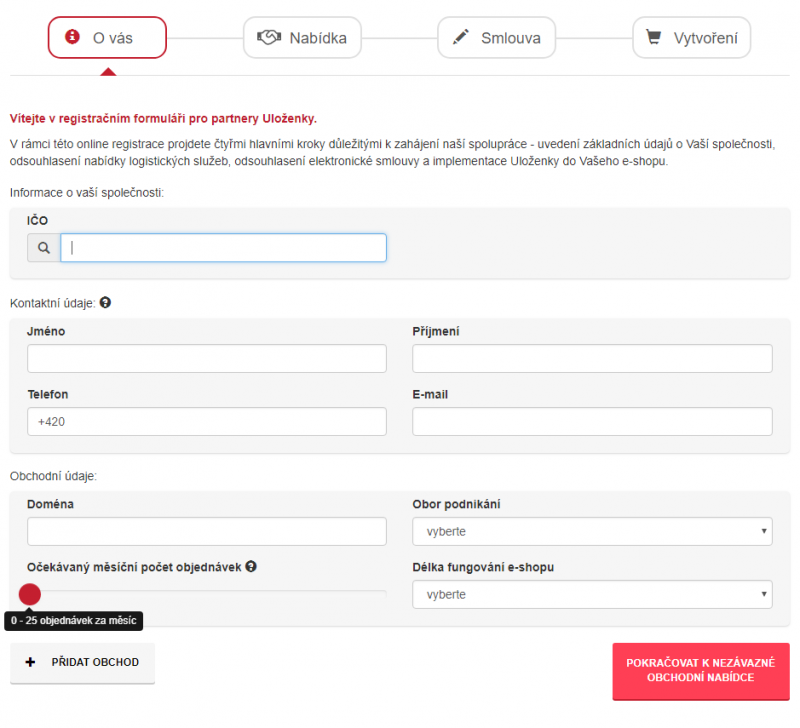
Po provedení výše uvedené registrace Vám bude založen účet a obchod v systému Uloženky. Pro napojení mezi Uloženkou a e-shopem budete potřebovat ID obchodu a klíč pro API, který naleznete v Nastavení obchodu.

Údaje následně zadáte v administraci e-shopu v nabídce E-shop – Poštovné – Způsoby dopravy v nastavení Uloženky.

2/ Aktivace přepravních možností v e-shopu
Nastavení dopravních možností Uloženky provedete v sekci E-shop – Poštovné – Způsoby platby. Zde jsou 4 systémové možnosti, z kterých můžete volit a které uživatelům svého eshopu můžete nabídnout.
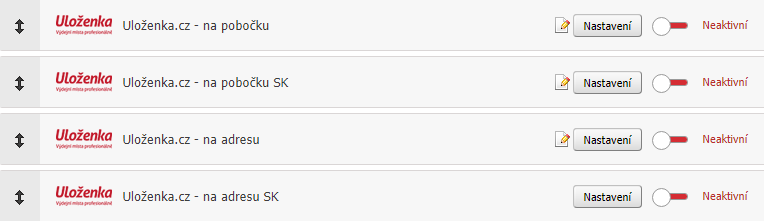
Získané aktivační údaje z administrace Uloženky zadáte v nastavení libovolné přepravní metody Uloženky (pokud budete využívat všechny, stačí aktivační údaje zadat pouze do jedné, automaticky se pak propíšou do všech).
Pro zobrazení metod dopravy v košíku je potřeba dále:
2a/ Aktivovat samotnou možnost dopravy – provedete proklikem na tlačítko/text Neaktivní v pravé části dané dopravy nebo ji ve výpisu doprav uchopíte kurzorem a poté přesunete do horní nabídky Aktivní dopravy.
2b/ Nastavit limit pro zobrazení – provedete pomocí nabídek pro limity pro zobrazení dle ceny objednávky nebo její hmotnosti (případně kombinací obou variant dohromady)
2c/ Nastavit pobočky pro výdej – V nabídce pro dodání „Na pobočku“ je možné individuálně uzpůsobit výpis poboček, které jsou pro výdej dostupné a ze kterých může zákazník v košíku volit. Všechny jsou již systémové automaticky aktivní.
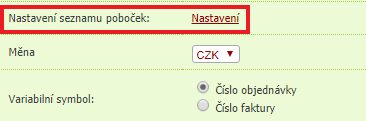
2d/ Nastavit dopravce pro rozvoz – V nabídce pro dodání „Na adresu“ můžete individuálně uzpůsobit výpis dopravců, kteří jsou v rámci dodání na adresu dostupní a ze kterých může uživatel v košíku volit. Všechny jsou již systémové automaticky aktivní.
Export objednávek do Uloženky
Export objednávky provádíte v sekci Eshop – Objednávky – Objednávky.
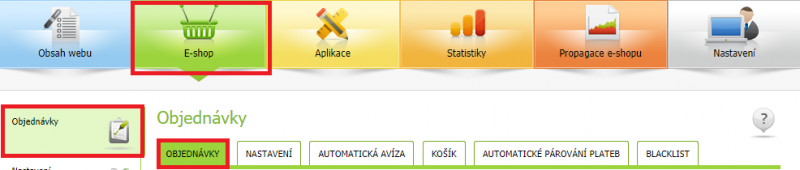
V této sekci si označíte všechny objednávky, které chcete na Uloženku odeslat, kliknete na ozubené kolečko a zvolíte Online podání Uloženka.cz.
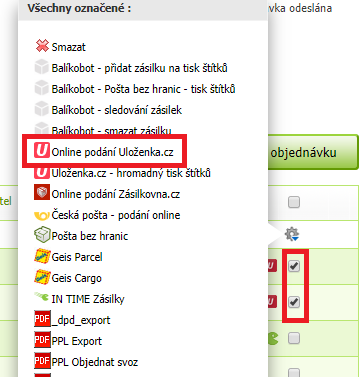
V této nabídce je možné před exportem dodatečně upravit výdejní místa, váhu, popřípadě cenu objednávky. Kliknutím na ikonky šipek na levé straně pak můžete zkontrolovat dodací údaje a doplňkové služby. Následně pak celou objednávky odešlete kliknutím na zelené tlačítko EXPORTOVAT.
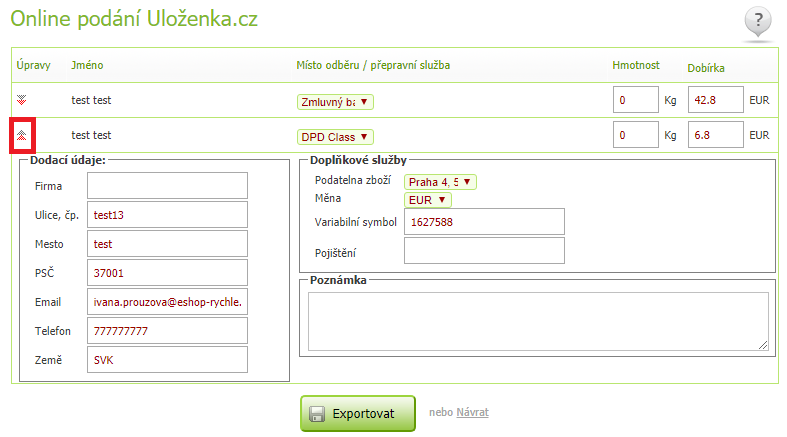
Pokud je objednávka exportována na Uloženku, automaticky se uzamkne = zakáže se editace údajů o zákazníkovi v objednávce. Pokud ji budete chtít editovat, je nutné ji stornovat (buďto v nastavení objednávky v eshopu nebo v rozhraní Uloženky) a po úpravě ji opětovně vyexportovat.
Tisk štítků
Po exportu objednávek získáte ke každé objednávce její štítek, který můžete vytisknout a nalepit na balík.
Štítky je možné vygenerovat a vytisknout ve stejné kategorii, tedy v Eshop – Objednávky – Objednávky. Opět označíte exportované objednávky, kliknete na ozubené kolečko a tentokrát zvolíte možnost Uloženka.cz – hromadný tisk štítků. Zde tady pak Hromadně vygenerujete štítky k exportovaným objednávkách a štítky vytisknete.
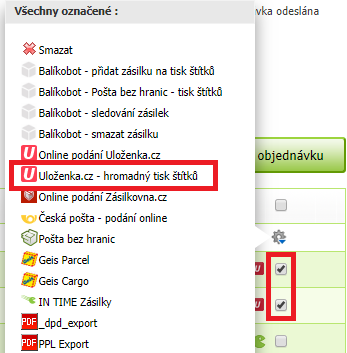
Individuální tísk štítku pro jednu objednávku je pak možné provést i v nastavení jedné konkrotní objednávky, přes nabídku pro zobrazení štítku v horní části
